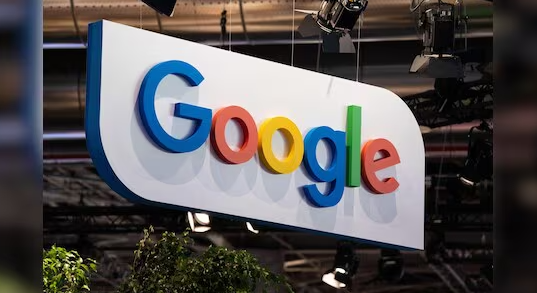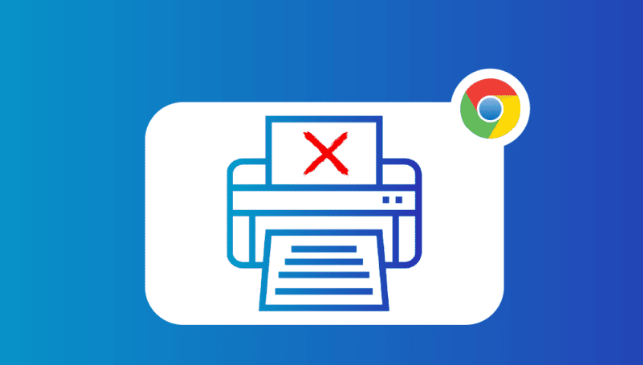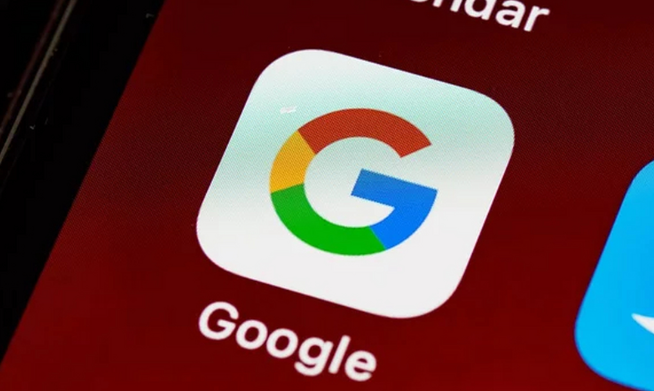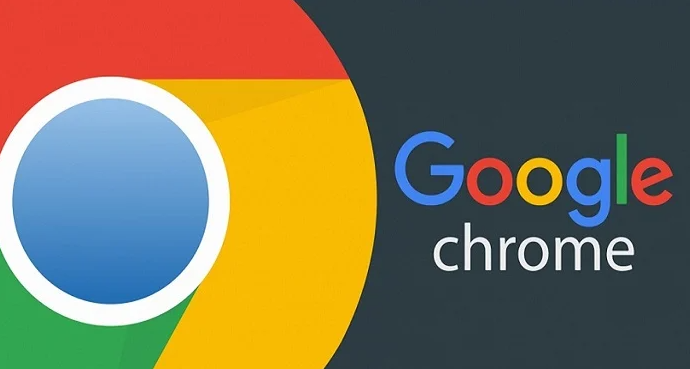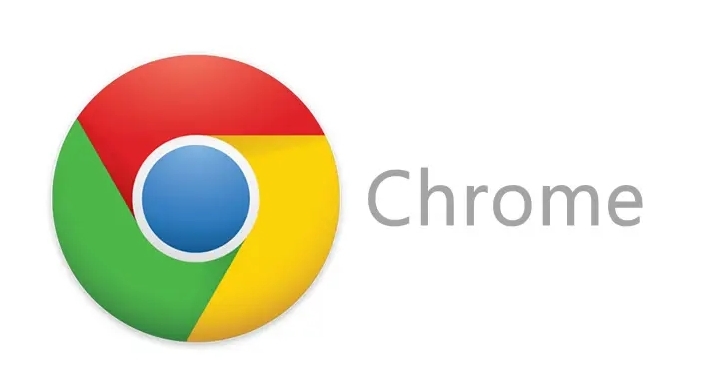详情介绍

1. 通过浏览器设置清除缓存:打开Chrome浏览器,点击右上角的三个点,选择“设置”,进入“隐私和安全”部分,找到“清除浏览数据”选项。在弹出的窗口中,选择清除“全部时间”的数据,并勾选“Cookie及其他网站数据”和“缓存的图片及文件”等复选框,点击“清除数据”按钮,即可清理大部分扩展插件产生的缓存。
2. 在扩展程序管理页面操作:在浏览器地址栏输入`chrome://extensions/`,按回车键进入扩展程序管理页面。启用右上角的“开发者模式”开关,点击要清除缓存的扩展程序的“详细信息”按钮,在详情页中查找并点击“清除数据”或类似选项。若没有直接的清除缓存按钮,可通过禁用然后重新启用扩展来间接清除缓存。
3. 卸载并重新安装扩展:进入“更多工具”-“扩展程序”页面,找到要清除缓存的扩展,点击“删除”按钮将其卸载。卸载完成后,再从Chrome网上应用店或其他正规渠道重新下载安装该插件,重新安装后的插件会生成新的缓存数据,相当于清除了之前的缓存。
4. 查看插件自身设置:有些插件自身提供了清除缓存的设置选项。进入“更多工具”-“扩展程序”页面,找到对应的插件,点击“详情”或“选项”按钮,在插件的设置页面中查找是否有与缓存相关的设置选项,如有则可以进行清除操作。